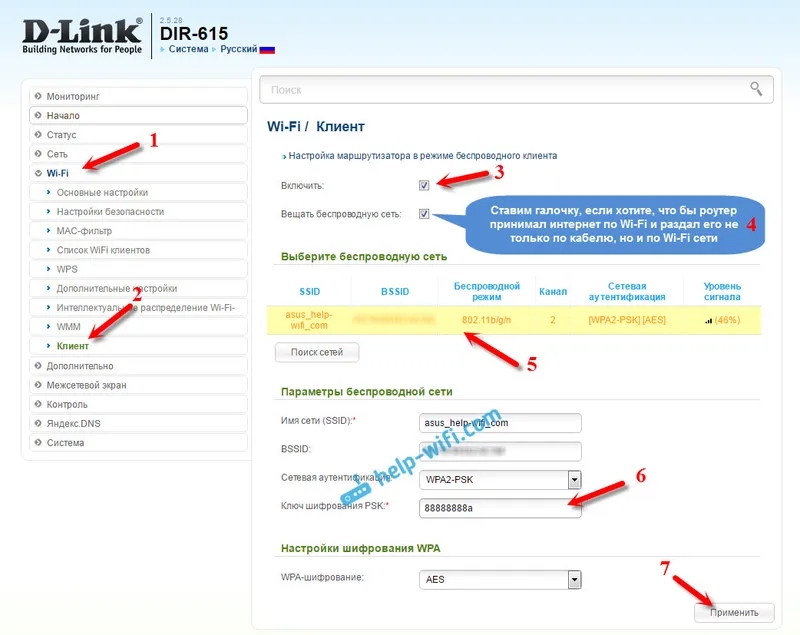Včeraj vklopim prenosnik, odprem brskalnik in internet ne deluje. Gledam stanje internetne povezave in tam je omrežje Wi-Fi prečrto z rdečim križem. Kliknem nanj in vidim status "Ni razpoložljivih povezav" .
Oglejte si posnetek zaslona: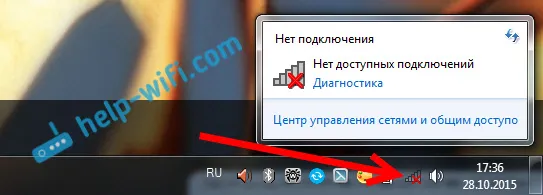
Odšel sem neposredno na nadzorno ploščo \ omrežje in internet \ adapter za omrežne povezave, brezžična omrežna povezava je omogočena, vendar spet ni razpoložljivih povezav. Na telefonu in tabličnem računalniku sem preveril, ali je prikazano moje omrežje Wi-Fi. Čudna situacija. Vse je vključeno, vse se zdi, da deluje, Windows 7 pa nikakor noče videti brezžičnega omrežja. Še več, Wi-Fi je nenadoma izginil. Ko sem ugasnil računalnik, je vse delovalo.
Mislim, da bom začel diagnostiko in kar naenkrat pomaga. Začetek:
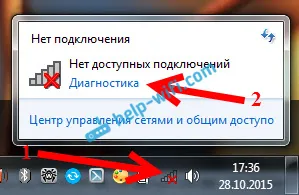
Sistem je tam nekaj iskal in mi dal okno s predlogom "Omogoči možnost uporabe brezžičnega omrežja . " Strinjal sem se z izbiro »Uporabi ta popravek« .
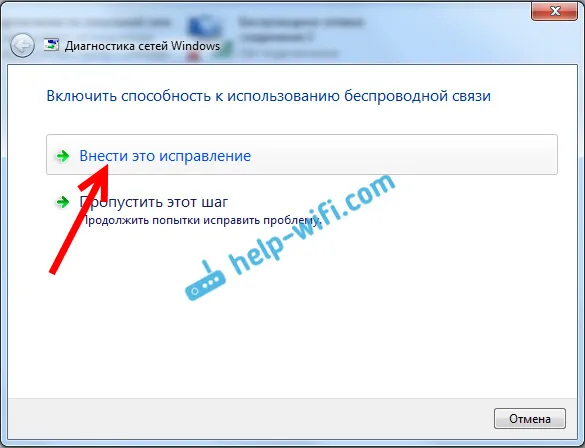
Nenavadno je Wi-Fi začel delovati takoj. Prenosnik se je povezal v omrežje Wi-Fi. Vse, kar ostane, je zapreti diagnostično okno.
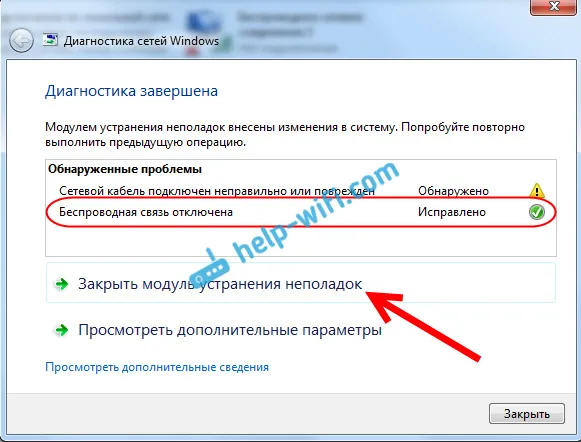
To je vse, težava z "Ni na voljo povezav" je bila odpravljena. Samo ni jasno, zakaj je na koncu diagnostika sistema pokazala "Brezžični dostop onemogočen" in kako bi Windows to popravil, če bi omogočil adapter Wi-Fi. In tudi meni je v oknu za diagnostiko všeč stanje: "Iskanje dodatnih težav ..." :). Windows jih ima že dovolj.
Če na koncu dobite sporočilo, da težava "ni odpravljena", glejte članek Brezžična brezžična povezava - ni odpravljena. Ali pa poskusite spodnje rešitve.
Wi-Fi modul aktiviramo s bližnjico na tipkovnici ali stikalom na prenosniku
Posodobitev: Kot kaže praksa, ko se na ikoni Wi-Fi pojavi status rdečega križa in status "Brez povezave - ni razpoložljivih povezav", lahko to pomeni, da je brezžični modul v sistemu Windows 7 preprosto onemogočen.
Zato sem se odločil, da dopolnim ta članek in vam pokažem, kako to omogočiti. Posebna zahvala Olii, ki je to rešitev delila v komentarjih, in sodeč po pregledih, je prišla prav in veliko pomagala.
Če imate prenosnik, lahko Wi-Fi tam omogočite na dva načina: z bližnjico na tipkovnici ali z ločenim stikalom (gumbom) na ohišju prenosnika. Običajno so bila ta ločena stikala nameščena samo na starejših modelih.
Če že imate stari prenosni računalnik, potem pogledamo na stranice, na sprednji rob, nad tipkovnico, če je tam stikalo. Običajno je zraven antene brezžičnega omrežja. Izgledajo nekako takole:

Če na prenosnem računalniku ni takega stikala, poskusite aktivirati brezžični modul s bližnjico na tipkovnici. Običajno se za to uporablja tipka FN skupaj s tipko iz vrstice F1, F2 ... Imeti mora tudi ikono za brezžično omrežje.
Na prenosnem računalniku ASUS, na primer, so to tipke FN + F2.

Te tipke skupaj stiskamo in pogledamo ikono, ki prikazuje stanje povezave. Prenosni računalnik bi moral videti razpoložljiva brezžična omrežja.
Če ta rešitev ne pomaga in storitev WLAN (o kateri sem že pisal spodaj) deluje, poskusite prenesti in namestiti pripomoček, ki je odgovoren za upravljanje brezžičnih omrežij, funkcijskih tipk ali napajanja. Skoraj vsak proizvajalec prenosnih računalnikov ima takšen pripomoček, prenesete ga lahko na uradnem spletnem mestu proizvajalca, na strani za prenos vašega prenosnega modela. Na istem mestu kot vozniki. Morda v razdelku »Utilities«. Po namestitvi lahko ponovno poskusite aktivirati Wi-Fi s funkcijskimi tipkami.
Več informacij v članku: Wi-Fi ne deluje na prenosniku. Kaj storiti?
"Ni razpoložljivih povezav": preverite, ali je omogočena storitev samokonfiguracije WLAN
Če je storitev samokonfiguracije WLAN onemogočena, Windows preprosto ne more najti omrežij Wi-Fi. Zato bo ikona Wi-Fi prečrtana z rdečim križem, s statusom "Ni razpoložljivih povezav".
Preverimo. Odprite meni Start, z desno miškino tipko kliknite računalnik in izberite Upravljanje .
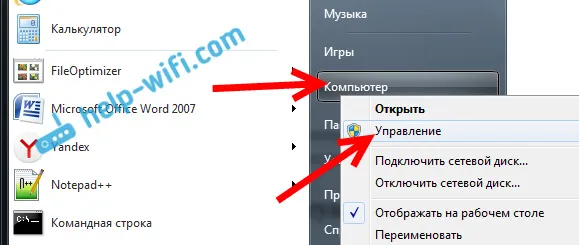
V novem oknu pojdite na zavihek Services in na seznamu poiščite "WLAN Autoconfiguration Service" . Status naj bo Running in vrsta zagona naj bo Automatic .
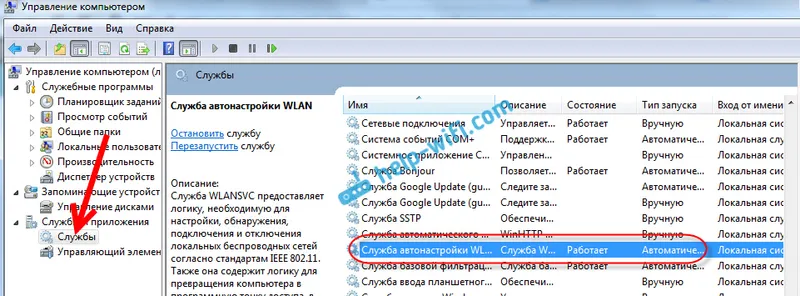
Če z vašim ni tako, z desno miškino tipko kliknite storitev in izberite Start . Še bolje, odprite lastnosti, tam nastavite vrsto zagona - samodejno in znova zaženite računalnik.
Posodobitev: Če v Windows 7 na tipkovnici pritisnete Win + X, se prikaže Center za mobilnost Windows. Kjer je ločena postavka "Brezžična". Kliknite na gumb "Omogoči brezžično povezavo".

Morda bo potem WiFi deloval.
Posodobitev: vrnite gonilnik in odstranite adapter Wi-Fi
Vladislav je v komentarjih predlagal delovno rešitev, s katero se je znebil tega problema.
Najprej je storil odvrnitev gonilnika brezžičnega adapterja v upravitelju naprav (vendar mislim, da to ni pomagalo).
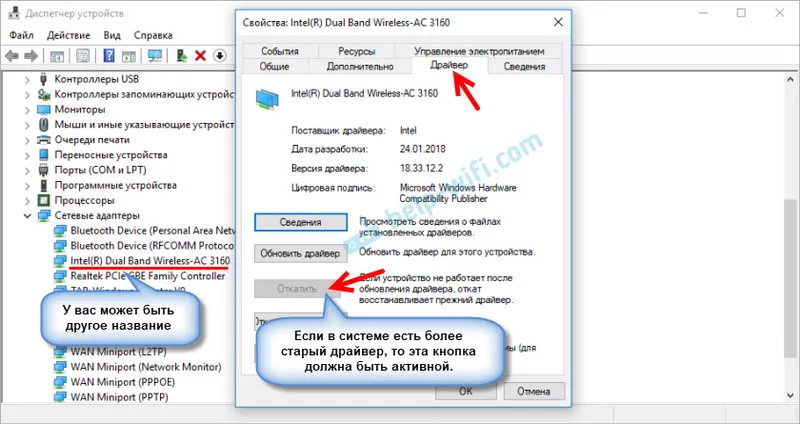
Toda odstranjevanje Wi-Fi adapterja iz upravitelja naprav zelo pogosto rešuje različne težave, povezane z brezžično povezavo.
Pomembno! Pred odstranitvijo je priporočljivo, da v računalnik naložite ustrezen gonilnik za vaš adapter. Po ponovnem zagonu sistem morda ne bo mogel sam namestiti gonilnika, namestitev pa bo treba izvesti ročno.
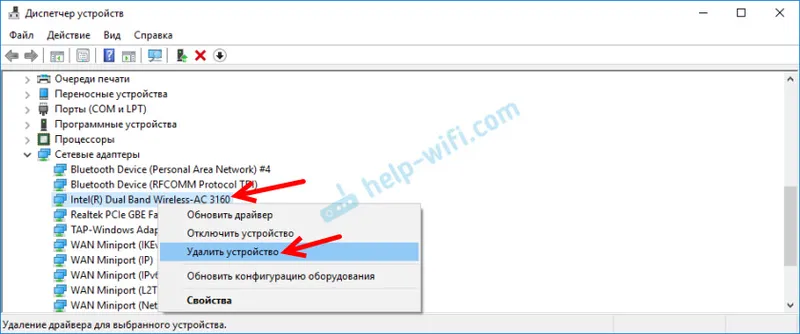
Potrdite odstranitev in znova zaženite računalnik.
Pravzaprav se takšna težava lahko pojavi zaradi različnih razlogov, diagnostika pa ne bo vedno pomagala. Ampak v mojem primeru je vse delovalo, lahko bi rekli, ne da bi jaz kaj storil. In zdaj bi začel preverjati voznike in vse to. Kasneje bom poskušal pisati o drugih razlogih in rešitvah težave s statusom "Brez razpoložljivih povezav" v sistemu Windows 7. In tudi preden zaženete diagnostiko in naredite nekaj, preverite, ali imate v bližini omrežje Wi-Fi. Konec koncev bo stanje povezave popolnoma enako, če v bližini ni brezžičnega omrežja.